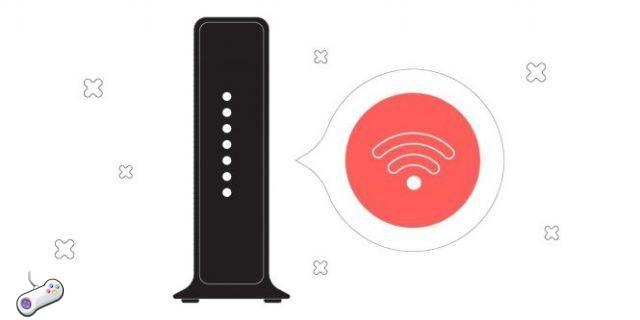
Nem tudo o que você vê é verdade, especialmente quando se trata dos símbolos em nosso telefone. Muitas vezes, mesmo que nosso iPhone e iPad mostrem o símbolo de conexão Wi-Fi, a Internet não funciona na realidade. Ou seja, não há acesso à internet. O telefone não carrega as páginas no navegador e os aplicativos como Instagram, Facebook, etc. Mas não consigo mostrar os novos dados. Então, o que fazer em uma situação tão estranha? Não se preocupe. Basta seguir as correções fornecidas na postagem para corrigir problemas de conectividade Wi-Fi em dispositivos iOS.
REINICIE SEU TELEFONE E MODEM
Se você ainda não experimentou, pare o que está fazendo e reinicie seu dispositivo iOS (iPhone e iPad). Enquanto isso, reinicie o roteador e o modem também. Você nunca sabe quando essa pequena correção pode salvá-lo dessa situação caprichosa.
ATIVE O MODO AVIÃO
O modo avião bloqueia toda a conectividade de rede em um dispositivo. Às vezes, ativar o Modo Avião pode corrigir problemas relacionados ao Wi-Fi. Para ativar o modo avião, abra o centro de controle e toque no ícone do modo avião para ativá-lo. Espere algum tempo. Em seguida, desative-o.
ESQUEÇA A REDE WI-FI
Uma solução simples que se mostrou útil para muitos usuários é redefinir a rede Wi-Fi. Antes de fazer isso, certifique-se de saber a senha do Wi-Fi, pois você precisará digitá-la ao registrá-la novamente. Para fazer isso, siga estas etapas:
Passo 1: abra as configurações e vá para Wi-Fi.
Passo 2: toque em Wi-Fi e selecione Esquecer esta rede na próxima tela.
USE NOME SIMPLES PARA WI-FI
Se o nome do seu Wi-Fi contiver caracteres complicados, tente dar um nome simples. Às vezes, caracteres irreconhecíveis no nome do Wi-Fi também atrapalham sua operação.
DESATIVAR ASSISTÊNCIA WI-FI
O Wi-Fi Assist é um recurso que permite que o dispositivo iOS alterne para dados móveis em caso de conexões Wi-Fi ruins. Embora o recurso seja útil, pode haver um meio-termo para que o Wi-Fi funcione corretamente. Então tente desligá-lo e ver os resultados. Veja como desativá-lo:
Passo 1: abra as configurações e vá para Dados móveis.
Passo 2: role para baixo e desligue o Wi-Fi Assist.
REDEFINIR AJUSTES DE REDE
Outra solução útil é redefinir as configurações de rede. Embora isso não apague nenhum dado, ele restaurará conexões de rede como Wi-Fi, dados móveis etc. Para fazer isso, aqui está o que precisa ser feito.
Passo 1: Em Configurações, vá para Geral.
Passo 2: role para baixo e toque em Redefinir seguido de Redefinir configurações de rede.
VERIFIQUE OS APLICATIVOS RECENTEMENTE INSTALADOS
Você instalou recentemente um aplicativo que não é permitido em seu país? Elimine-o rapidamente e seu Wi-Fi deve funcionar novamente.
ATIVAR OU DESATIVAR OS SERVIÇOS DE LOCALIZAÇÃO
Alguns países exigem a ativação de serviços de localização para o bom funcionamento das redes Wi-Fi. Se estiver desativado, ligue-o. No entanto, se a configuração já estiver habilitada, experimente desativá-la e verifique se há alguma diferença com o Wi-Fi. Para ativar ou desativar, siga estas etapas:
Passo 1: nas Configurações do seu telefone, vá para Privacidade.
Passo 2: Toque em Serviços de localização e ative-o na próxima tela.
Passo 3: role para baixo e toque em Serviços do Sistema. Na próxima tela, ative a rede Wi-Fi. Se já estiver ativado, desligue-o.
DESATIVAR VPN
Se você estiver usando a VPN por meio do recurso integrado ou de um aplicativo, tente desativá-lo. Às vezes, até as VPNs cortam a conectividade Wi-Fi.
ALTERAR A SEGURANÇA DO MODEM
A Apple sugere usar o tipo de segurança WPA2 Personal (AES) para seu modem. No entanto, se o seu roteador for antigo, vá com o modo WPA / WPA2. Se a segurança do seu modem for diferente dessas duas, altere-a para uma delas. Felizmente, o acesso à Internet será restabelecido no seu iPhone.
USAR DNS DO GOOGLE
Por padrão, todas as redes Wi-Fi configuram o DNS automaticamente. No entanto, às vezes, alterá-lo para OpenDNS ou Google DNS ajuda a resolver problemas de internet. Você deve tentar fazer isso neste cenário também. Para isso, siga estes passos:
Passo 1: em Configurações no seu telefone, vá para Wi-Fi.
Passe 2 : toque na rede Wi-Fi que está causando problemas.
Passe 3 : Toque em Configurar DNS e selecione Manual.
Passo 4: Exclua a entrada em servidores DNS e insira primeiro o DNS do Google, por exemplo 8.8.8.8. Em seguida, digite 8.8.4.4 tocando em Adicionar servidor. Como alternativa, use os valores OpenDNS: 208.67.222.123, 208.67.220.123.
VERIFICAR A SENHA WI-FI
Você ou outra pessoa alterou recentemente a senha do Wi-Fi? Se sim, esse também pode ser o problema. Você precisa esquecer a rede Wi-Fi e digitar a nova senha.
REINICIAR MODEM
Finalmente, se nada funcionar, reinicie seu modem. Ou seja, você precisa começar do zero e reinserir todos os seus dados na Internet. Portanto, antes de redefini-lo, verifique se você possui todas as informações.


























